怎样在word2010中设置打印预览
2017-03-22
相关话题
日常的工作当中,我们经常会打印文件,而打印文件之前我们都会使用打印预览这一功能,看一下打印的效果如何。但在Word2010中。我们在编辑文档首页是看不到打印预览这一功能的,如何才能让这一功能出现在编辑首页,提高我们的工作效率呢?那么下面就由小编为您分享下设置打印预览的技巧,希望能帮助您。
设置打印预览的步骤如下:
步骤一:在word页面的左上角点击文件
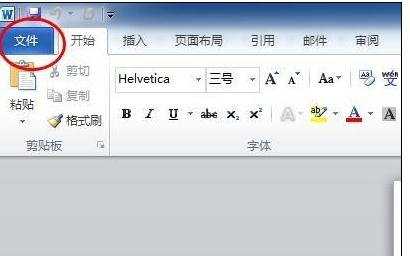
步骤二:在打开的选项中点击打印

步骤三:在出现的页面中看到打印设置,右侧为打印预览区
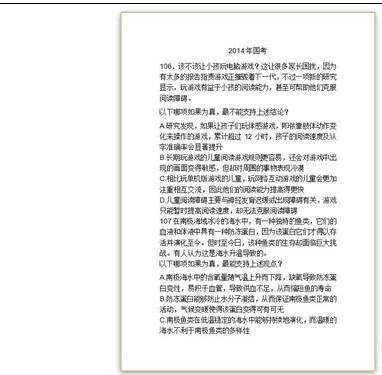
步骤四:右下角为缩放比例
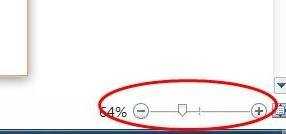
步骤五: 左下角为页码,点击三角可以选择页面
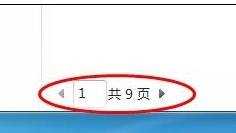
步骤六:如果想快速进入打印预览页面,可以添加按钮至工具栏,方法如下,在文件下点击选项
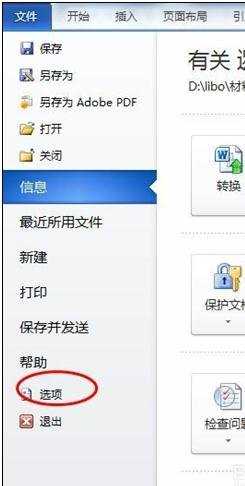
步骤七:选择自定义功能区
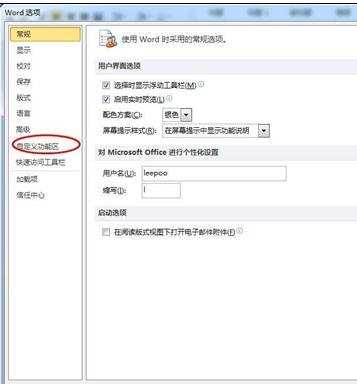
步骤八:先要新建一个组,点击新建组
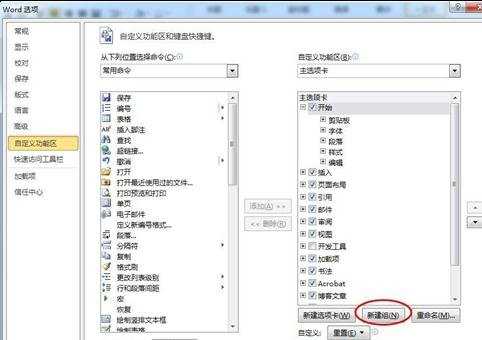
步骤九:选择打印预览和打印,添加,确定
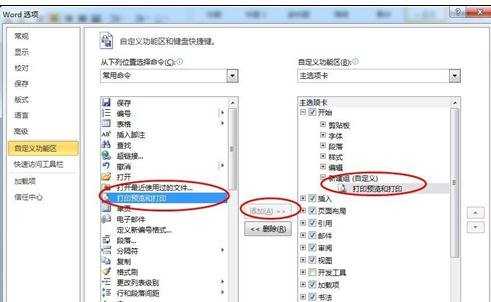
步骤十:可以看到右上角出现了按钮